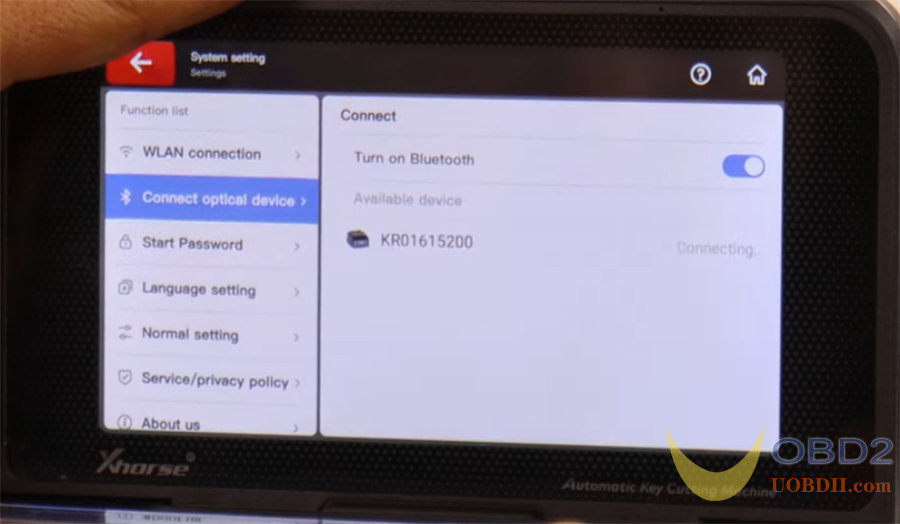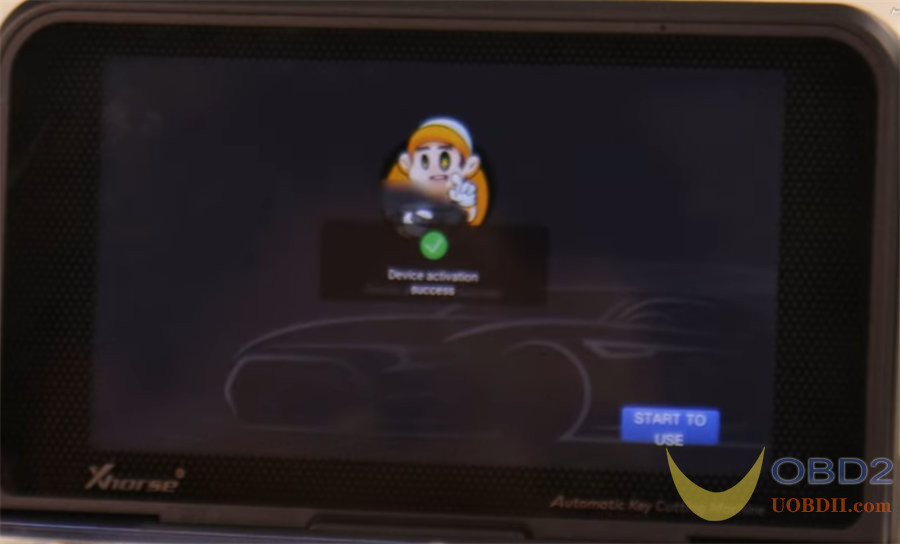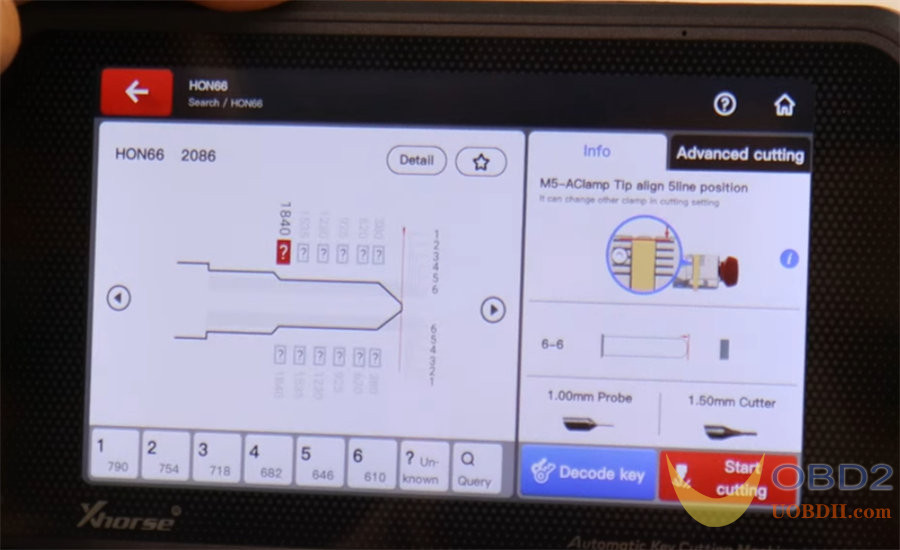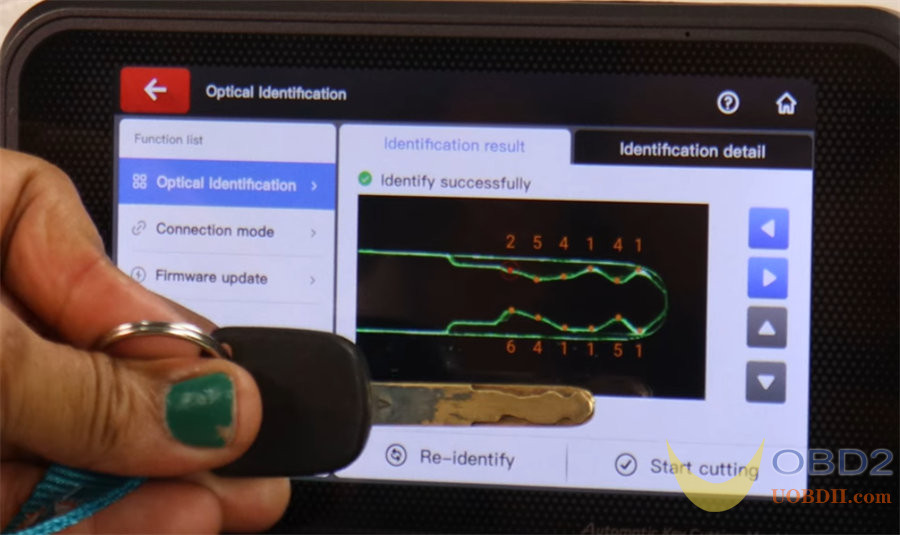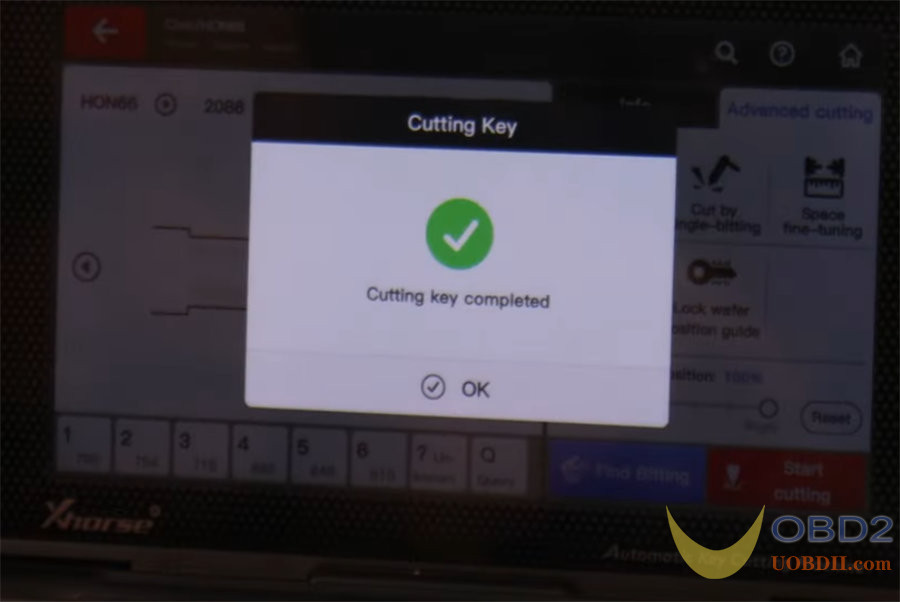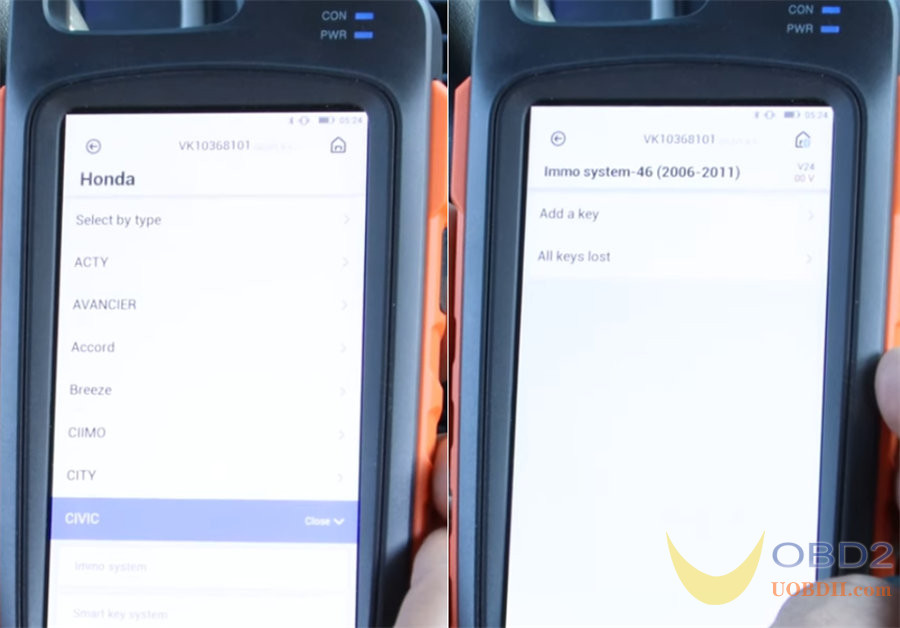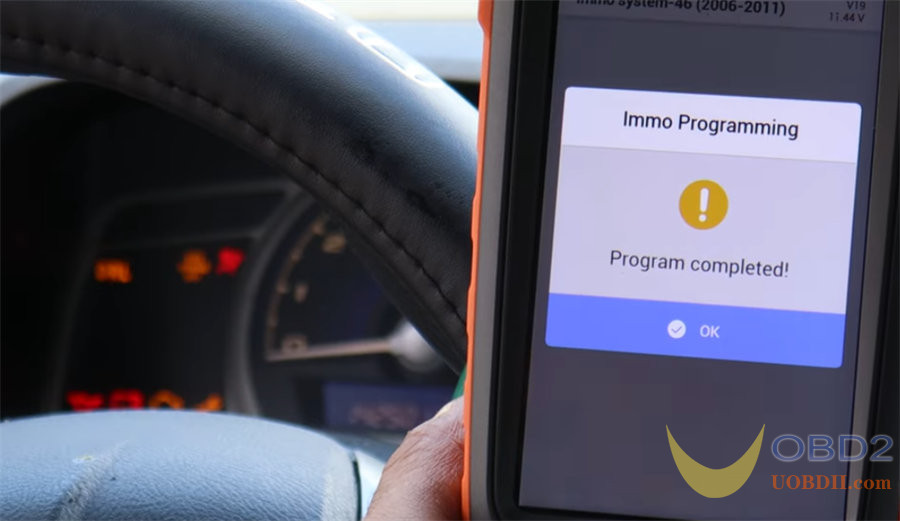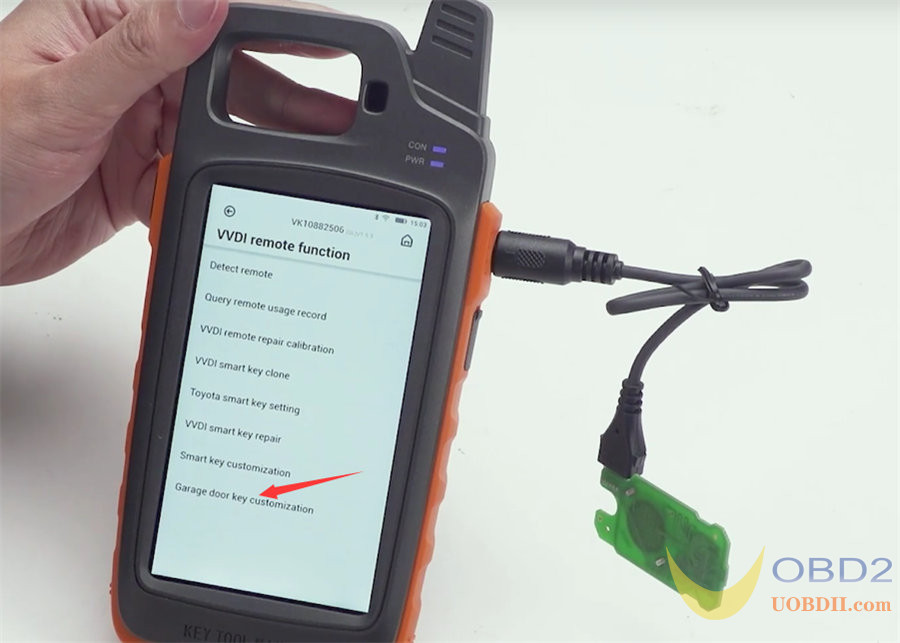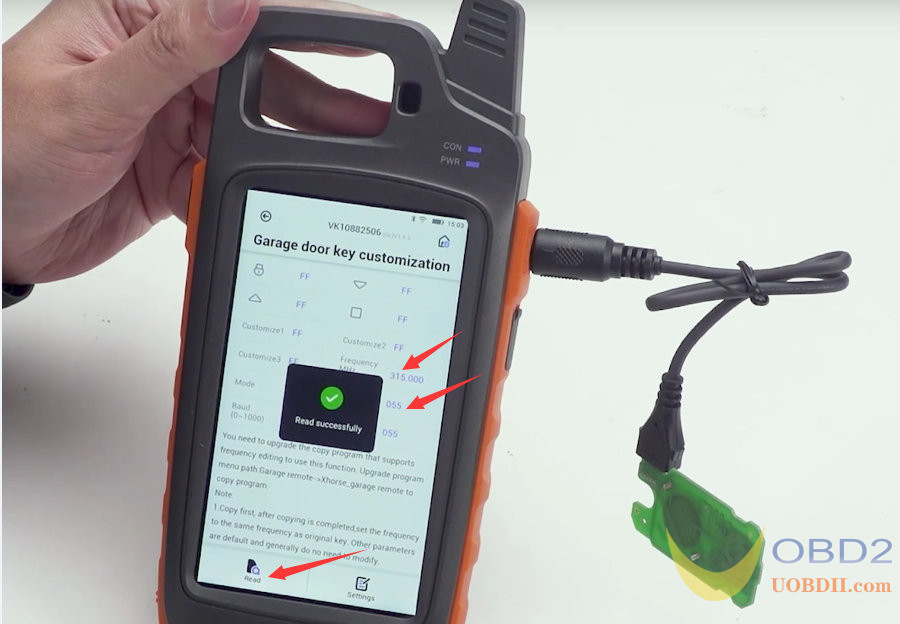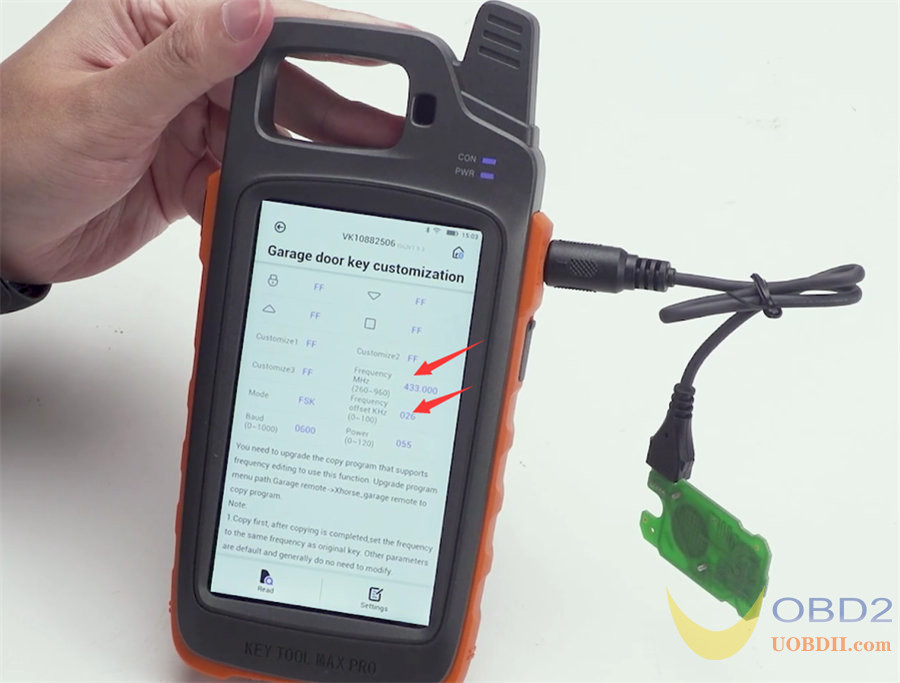UOBDII BLOG
تشخیص خودکار ، برنامه ریزی کلیدی ، بارگیری نرم افزار OBDUOBDII BLOG
تشخیص خودکار ، برنامه ریزی کلیدی ، بارگیری نرم افزار OBDXhorse Key Tool Max Pro BMW Keys Erased Q&A
سوال:
من میخواهم کلیدها را در bmw E65 750I 2007 و BMW 128I 2011 بنویسم، کلون کنم و پاک کنم، آیا Xhorse Key Tool Max Pro پشتیبانی میکند؟
پاسخ:
Key Tool Max Pro فقط از برنامه نویسی کلید BMW CAS1/CAS2/CAS3/CAS3+ پشتیبانی می کند.
کلیدهای BMW زیر را می توان پاک کرد:
کلید هوشمند 5WK49145 E Series 868MHz
کلید هوشمند 5WK49147 E Series 315MHz
5WK49661 F Series 868MHz Continental
5WK49663 F Series 315MHz Continental
5WK49662 F Sories 434 MHz Continental
HUF5661 F Series 868MHz Huf
HUF5662 F Series 315MHz Huf
HUF5663 F Series 434MHz Huf
سری Huf-F 868 مگاهرتز
سری Huf-F 434 مگاهرتز
HUF5767 سری F 434 مگاهرتز هو

Xhorse به روز رسانی پایگاه داده OBD و مدل های خودرو پایگاه داده از راه دور
Xhorse اخیراً مدلهای خودروهای جدید را در پایگاه داده OBD و پایگاه داده راه دور برای VVDI Key Tool Plus، Key Tool Max with Mini OBD Tool/OBD Tool V2 و Key Tool Max Pro بهروزرسانی کرده است. برای دریافت جدیدترین مدلهای خودرو، اطلاعات ارتقا را در زیر بررسی کنید و دستگاه خود را بهروزرسانی کنید.
1. مدل های جدید اضافه شده در [پایگاه داده OBD]
Nissan:
Frontier
Vdrive
Versa 2023-
Np300
Versa 2014-2020
Jeep:
Rubicon 2020-2023
Gladiator 2020-2023
Buick:
Encore GX 2020-
Chevrolet:
Cavalier 2020-
Chevy 2009-2015
Spark 2013-2014
North America Gol:
Fox
Ford:
Ranger 2015-2022
Territory 2022-
Kia:
Sorento (UMA) 2016-
Rio 2021-
North America Seat
North America VW
7GV ECU Model Read PWD

2.Newly Added Models in [Remote Database]
Ford:
Ecosport Flip 2021
Territory 2024
Ranger 2021
Lobo 2018
Platinum 2021
Transit KeylessGo
Figo 2016
Mondeo 2018
BYD:
TANG DMI 2018-2023
Atto3 Plus
Jeep:
Rubicon
Grand Cherokee 2021-2024
Audi:
TT
Kia:
K5
Sportage 2019-2020
Rio 2023
Sorento 2019
Rio 2018-2021
DS:
DS9
MG:
RX5
GT KeylessGo
MG
MG5 2023
Buick:
GL8 KeylessGo
Encore GX 2024
Doge:
Attitude 2021
JAC:
SEI4 Pro 2021-2022
EJ7 2021-2022
Mazda:
CX-5 2018
Hyundai:
Tucson 2019-2020
Venue 2020
Sonata 2018-2019
Toyota:
Crown 2023-2024
0351 (AA)
Corolla Cross 2021
Chevrolet:
Captiva 2022
S10 2023
Subaru:
Solterra 2023-2024
GMC:
Sierra 2020
Nissan:
Frontier 2023
Versa 2023-2024
Newly Fixed:
Hyundai Tucson 2016-2017
GM XT27

توجه:
نیسان سنترا 2020+ پوشش داده شده است. فقط گزینه مورد نیاز خود را پیدا کنید.
Sentra (B18)
2020/08-2021/07
2021/08-

نحوه ثبت نام و به روز رسانی Xhorse Key Tool Max Pro
برای اولین بار برای استفاده از Xhorse VVDI Key Tool Max Pro، ابتدا باید دستگاه را ثبت و به روز کنید. راهنمای تکمیل کار را مرحله به مرحله بررسی کنید.
1. Key Tool Max Pro را روشن کنید
2. زبان را انتخاب کنید
3.تاریخ و منطقه زمانی را تنظیم کنید
تنظیم پیش فرض سیستم منطقه زمانی استاندارد چین است.
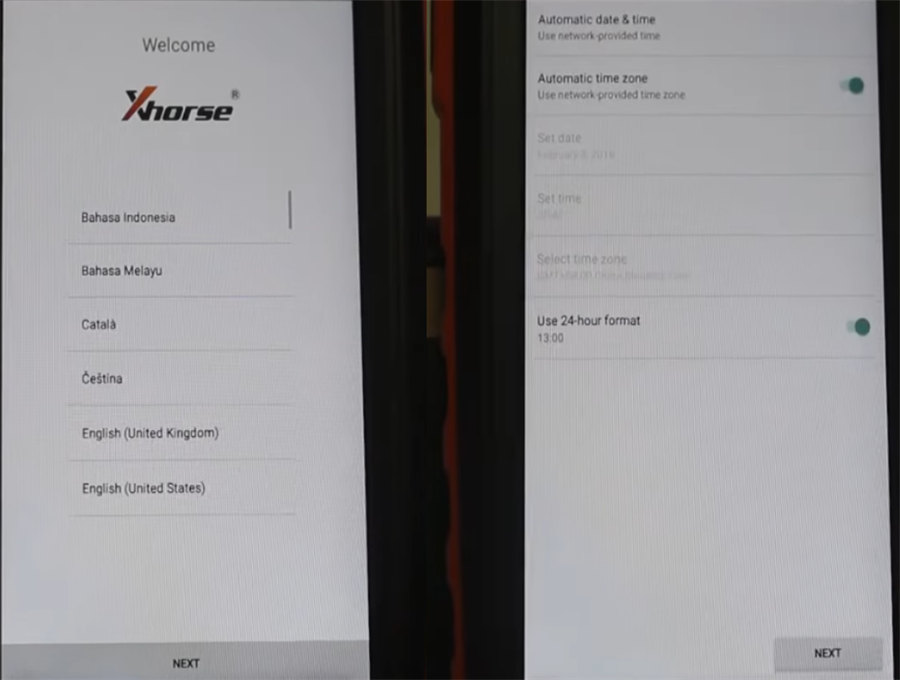
4. روی «موافق برای ورود» ضربه بزنید
5. روی «START TO SET» ضربه بزنید
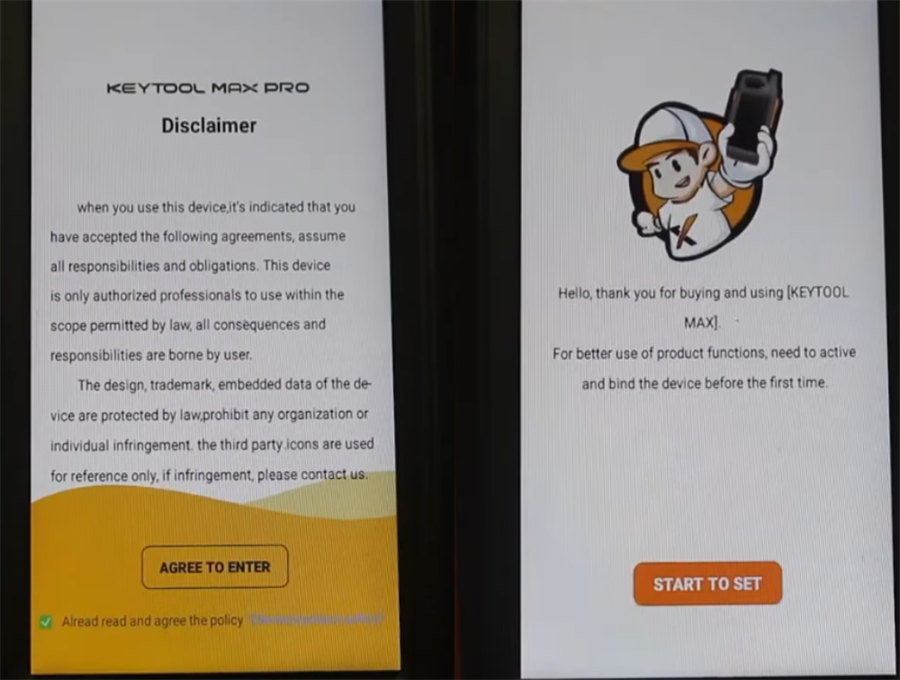
6. به وای فای موجود وصل شوید
توجه: هات اسپات تلفن باید 2.4 گیگاهرتز را انتخاب کند. اگر نه، شاید ssid وای فای را پیدا نکنید.
7. Key Tool Max Pro را ترکیب و فعال کنید
با شماره تلفن همراه و رمز عبور وارد شوید
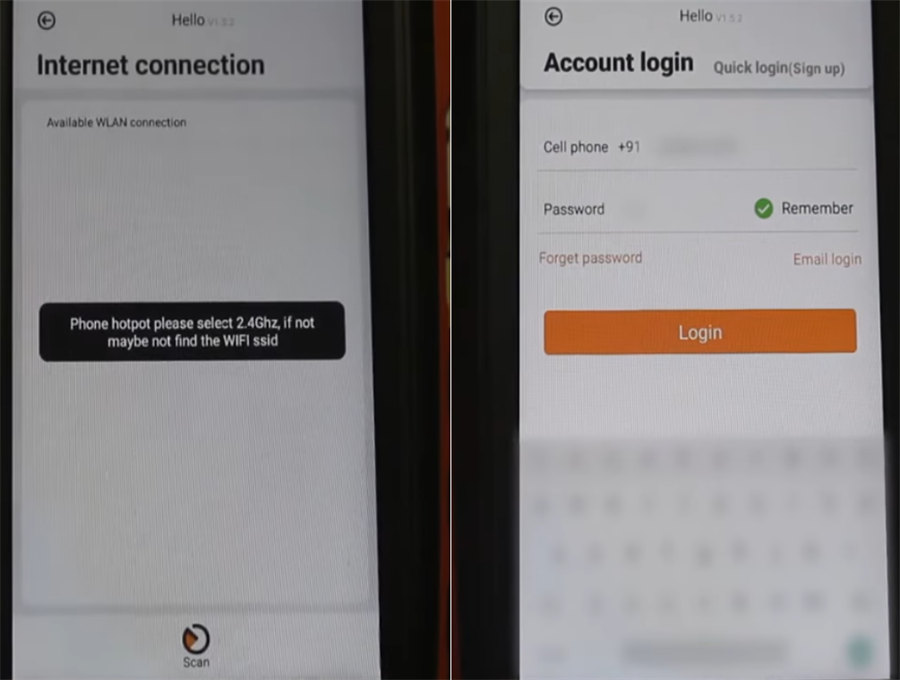
دستگاه را با حساب + دستگاه SN + کد امنیتی ترکیب کنید (برای دریافت در تلفن هوشمند خود روی ارسال ضربه بزنید)
توجه: اگر نمی توانید کد امنیتی را دریافت کنید، لطفاً با فروشنده خود تماس بگیرید.
- پس از اینکه دستگاه با حساب ترکیب شد، حساب امتیازات این دستگاه را به اشتراک خواهد گذاشت.
- بخشهایی از دستگاهها برای اشتراکگذاری عملکرد پشتیبانی میکنند.
موفقیت دستگاه ترکیبی
موفقیت در فعال سازی دستگاه
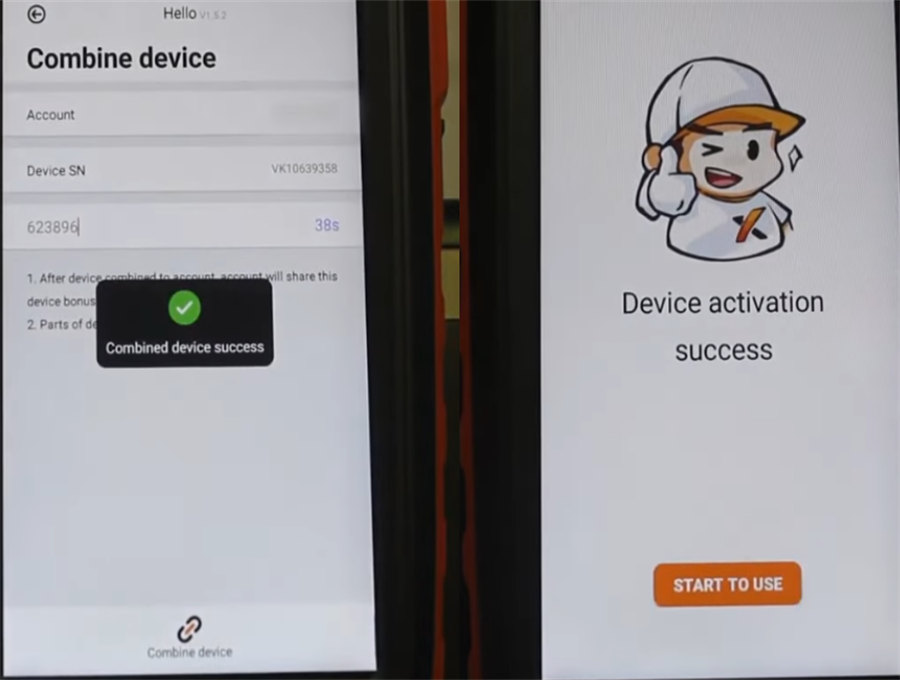
8. «START TO USE» را برای مرحله بعدی فشار دهید.
9. VVDI Key Tool Max PRO را بهروزرسانی کنید
اگر
دستگاه شما بهروزرسانی نشده باشد، پیام «دستگاه فعلی نیاز به همگامسازی
دارد، لطفاً برای همگامسازی دستگاه به مرکز بهروزرسانی بروید، در صورتی
که دستگاه کار نمیکند» دریافت خواهید کرد.
"به روز رسانی" را فشار دهید
* ممکن است مدتی طول بکشد، قبل از ارتقا از شبکه خوب مطمئن شوید.
با توجه به درخواست به روز رسانی به سیستم به روز رسانی، برنامه، سیستم عامل و پایگاه داده به آخرین نسخه بروید
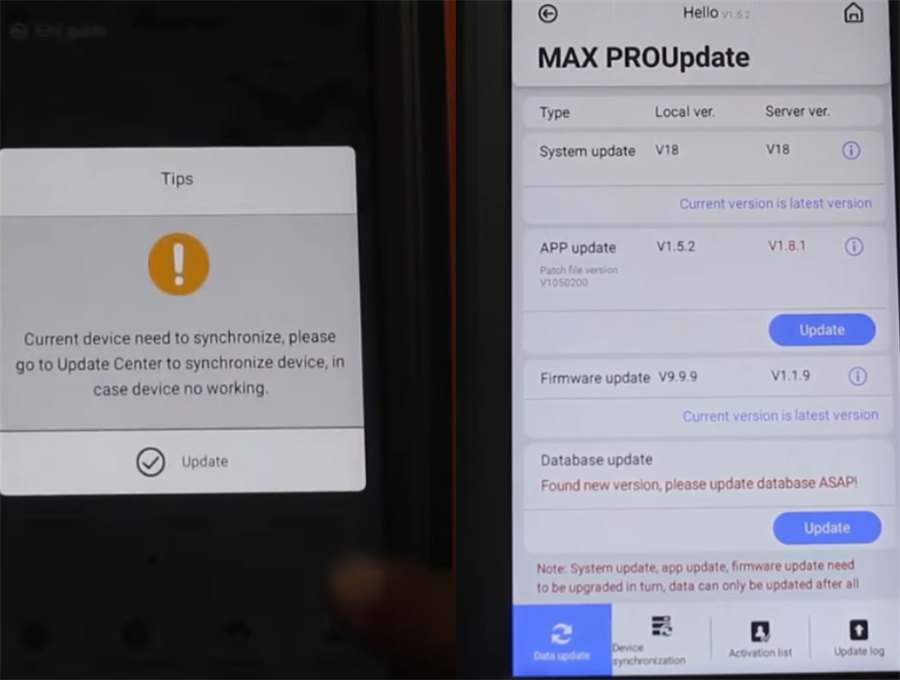
مثلا:
- آپدیت APP
روی «Update» در سمت راست بهروزرسانی APP ضربه بزنید
یادداشت را بخوانید
روی INSTALL>> Open >> Agree ضربه بزنید تا وارد >> Update شوید
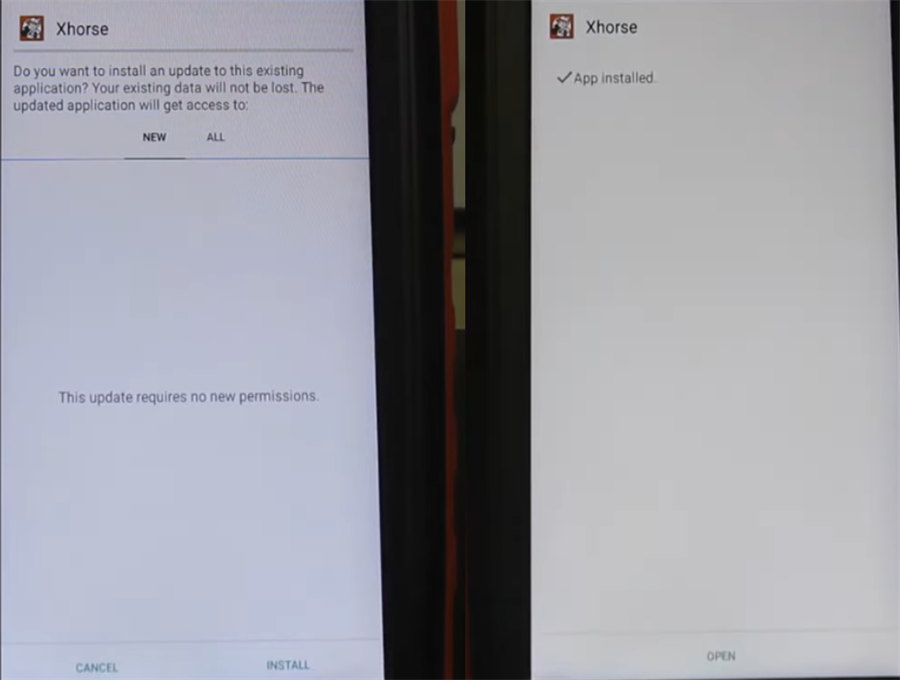
- به روز رسانی پایگاه داده
روی update>> Update all ضربه بزنید
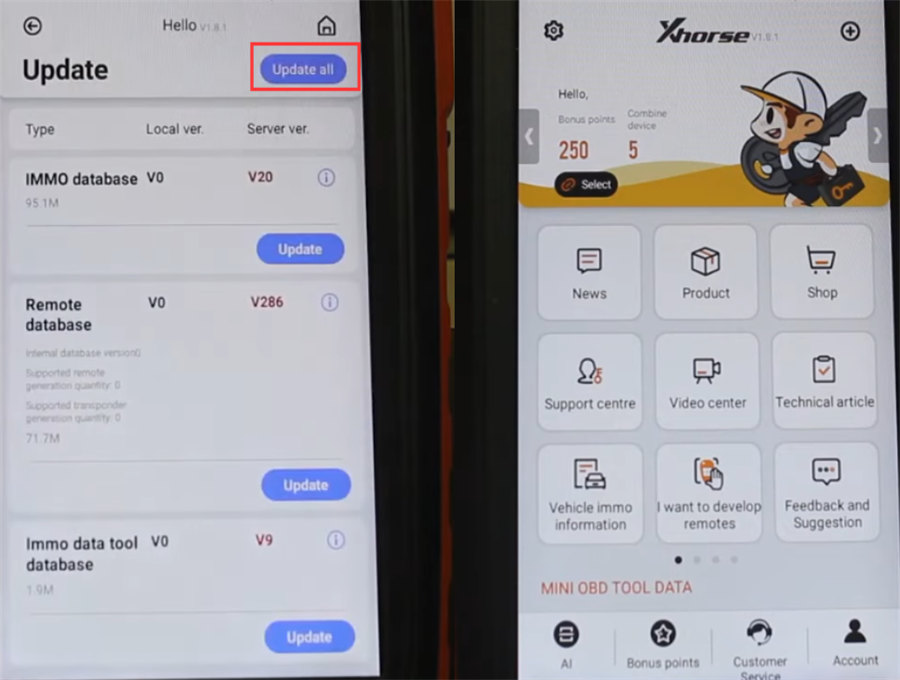
آموزشهای کلید هوندا سیویک HO01 با دستگاه Xhorse Key Read and Cut
چگونه کلید Xhorse را بخوانیم و کلید هوندا سیویک HO01 2008 را برش دهیم؟ در اینجا آموزش است.
ماشین کلید Xhorse: Xhorse Key Reader ، Condor XC -Mini Plus II و Key Tool Max Pro.
مراحل جزئیات:
مرحله 1: Key Reader و Condor XC Mini را از طریق بلوتوث وصل کنید
کابل برق را به Key Reader وصل کنید و به همراه Condor XC Mini Plus 2 روشن کنید
امضای دستگاه بلوتوث را در نمایشگر جلوی کلیدخوان پیدا کنید
روی تنظیمات سیستم در منوی اصلی Condor 2 ضربه بزنید
اتصال دستگاه نوری را انتخاب کنید
بلوتوث را روشن کنید و نام کلیدخوان را پس از نمایش در لیست انتخاب کنید
مرحله 2: خواندن و برش کلید با و Condor XC Mini 2 و Xhorse Key Reader
وارد شوید و برای ادامه، دستگاه را به حساب Xhorse خود متصل کنید
از یک کلید اصلی استفاده کنید تا پس از فشار دادن دکمه باز/بستن فک، کلون شود تا کلید به صورت مستقیم و عمودی ایمن شود.
سپس Automotive>> Key Blank>> جستجوی HON66>> Advanced cutting>> Optical identification>> Identification را انتخاب کنید
اگر خطا یا اشتباه خوانده شد، کلید را مجدداً تنظیم و صاف کنید، سپس دوباره امتحان کنید.
کلید اسکن گرفته شده را بررسی کنید و شروع برش 2 برابر را انتخاب کنید سپس کلید جدید را خالی قرار دهید تا به علامت گیره توضیح داده شده روی صفحه بریده شود.
سپس هنگامی که آماده شروع هستید، برش را انتخاب کنید (عمق برش توصیه می شود از مقدار پیش فرض 1.05 استفاده کنید)
از یک برس زباله برای جدا کردن تمام براده های فلزی از گیره و کلید استفاده کنید، سپس کلید را برگردانید و طرف دیگر را ببرید.
پس از پایان برش، از یک برس زباله و Keylessfactory Mini Vac برای پاک کردن تمام براده های فلزی از روی سطوح گیره و Condor XC Mini Plus 2 استفاده کنید.
مرحله 3: کلید برنامه با Xhorse Key Tool Max Pro
بعد به وسیله نقلیه با کلیدهای اصلی و بریده بروید و Key Tool Max Pro را با کابل OBD به وسیله نقلیه متصل کنید
کلید ابزار max pro را روشن کنید و «IMMO، خودرو، مدل و سال» را انتخاب کنید.
انتخاب را تأیید کنید و "افزودن کلید" را انتخاب کنید
”
اطمینان حاصل کنید که احتراق خاموش است و کلید اصلی را وارد کرده و احتراق را روی ON قرار دهید
سپس همانطور که از شما خواسته شد به عقب برگردید
اگر سیستم پاسخ نداد، سوئیچ را «خاموش» کنید و در صورت نیاز دوباره به «روشن» برگردید.
سپس پس از درخواست سیستم به کلید جدید بروید و ادامه دهید
خاموش و روشن کردن initon را طبق درخواست ادامه دهید
هنگامی که کلید امنیتی نمایش داده نشد، آن را تأیید کنید و ادامه دهید
برنامه نویسی تموم شد
اکنون موتور را راه اندازی کنید و کنترل از راه دور را برای موفقیت برنامه کلیدی آزمایش کنید
نحوه تغییر فرکانس از راه دور Xhorse Masker Garage
تغییر فرکانس از راه دور Xhorse Masker Garage توسط Key Tool Max Pro Tutorials.
مرحله 1: کلید Masker Garage Remote را جدا کنید
درپوش کلید ریموت را بردارید
آرم Xhorse را در پشت پاره کنید
پیچ را با پیچ گوشتی باز کنید
درپوش پشتی را بردارید و PCB کلید از راه دور را خارج کنید
جداسازی کلید از راه دور به پایان رسید.
مرحله 2: فرکانس کلید از راه دور گاراژ را تغییر دهید
Xhorse Key Tool Max Pro و کلید از راه دور را از طریق کابل کلید از راه دور سیمی که توسط Key Tool Max Pro ارائه شده است وصل کنید
Key Tool Max Pro را روشن کنید و وارد رابط Function ویژه شوید
عملکرد کنترل از راه دور VVDI>> سفارشی سازی کلید درب گاراژ را انتخاب کنید
برای خواندن فرکانس کنترل از راه دور روی Read کلیک کنید
با موفقیت بخوانید! فرکانس 315 مگاهرتز و افست فرکانس 055 کیلوهرتز است.
برای تغییر روی مقدار Frequency MHz (260~960) کلیک کنید
برای تغییر روی مقدار فرکانس افست KHz (0~200) کلیک کنید
توجه: باید مقدار را در محدوده ای که نشان می دهد وارد کنید
برای تکمیل اصلاح روی تنظیمات کلیک کنید
راه اندازی با موفقیت
دوباره روی خواندن کلیک کنید، اکنون فرکانس کلید از راه دور Xhorse Garage به 433 مگاهرتز و افست فرکانس 026 کیلوهرتز می شود.